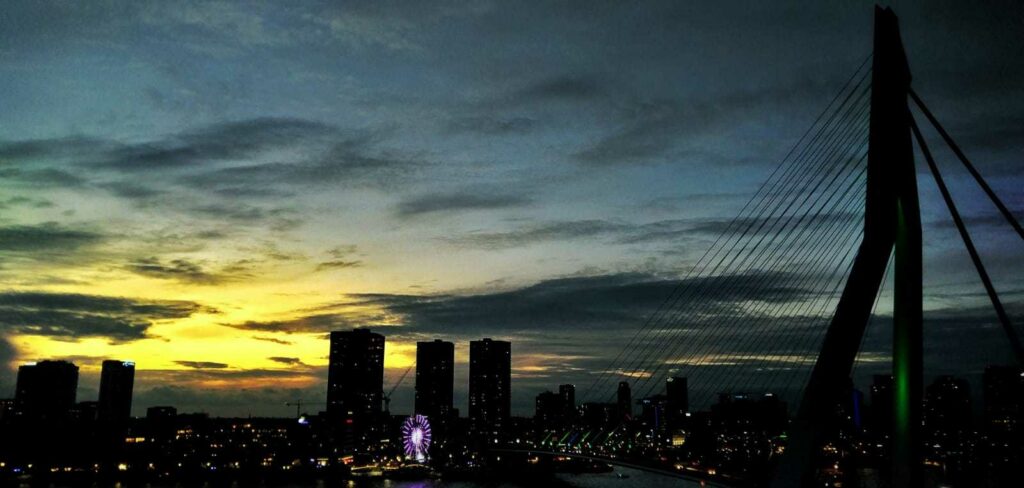
Foto’s bewerken op je mobiel met Snapseed
Foto’s bewerken op je mobiel
Als ik een dagje op pad ben geweest met mijn camera vind ik het heerlijk om ‘s avonds op de bank te zitten en door mijn foto’s te bladeren. Kijken of er nog mooie plaatjes tussen zitten. De beste foto’s zet ik dan over op mijn mobiel. Leuk natuurlijk voor sociale media, of om te delen met familie en vrienden. Maar voordat ik dat doe moeten ze wel nog even nét een graadje rechter gezet worden. Ook staat er vaak iemand raars op de achtergrond die ik er nog even af moet snijden en oh, het contrast, beetje vignetteren, wow dat licht even ophalen.. je weet wel hoe dat gaat.
Fotobewerking app Snapseed
Snapseed is een gratis fotobewerking app van Google en zowel voor iOS als Android beschikbaar. De specialisatie zit hem vooral in de basistechnieken van fotobewerking. Dus: uitsnijden, roteren, rechtzetten, scherper maken en lkeur en belichting verbeteren. Fijn alternatief als de cursus Lightroom voor starters nog steeds op je verlanglijstje staat.
Looks
Je kunt een afkorting nemen door een kant-en-klaar filter toe te passen onder het tabje ‘Looks’: dit is een wat nieuwere functie in de app. Dat lijkt heel erg op Instagram omdat je onder de foto meteen de filters toegepast ziet op de kleinere versies van je foto.
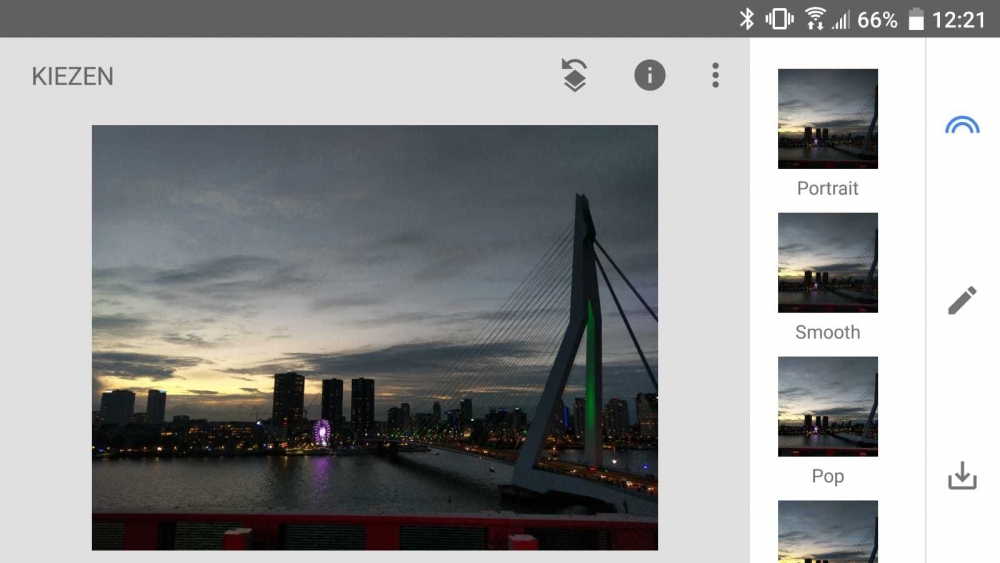
Tools
Foto’s bewerken op je mobiel doe je waarschijnlijk meer om handmatig de looks te verbeteren. Je wil het beeld dat je geschoten hebt optimaliseren. Hiervoor gebruik je eerst de tools. Ik begin meestal met bijsnijden en draaien (rechtzetten). Vervolgens ga ik verder met afstellen met daarbinnen weer de subtools: helderheid, sfeer, contrast, verzadiging, schaduw, hooglichten en warmte. Als je dit rijtje even naloopt ben je eigenlijk al een heel eind! Maar er zijn er nog veel meer. Ik ga ze hier niet allemaal opnoemen want vignettering en witbalans zijn zaken die de meeste van jullie wel zullen kennen. Een paar andere tools ken je misschien nog niet. Deze kunnen handig zijn om een foto slim te beteren of voor een creatief effect.
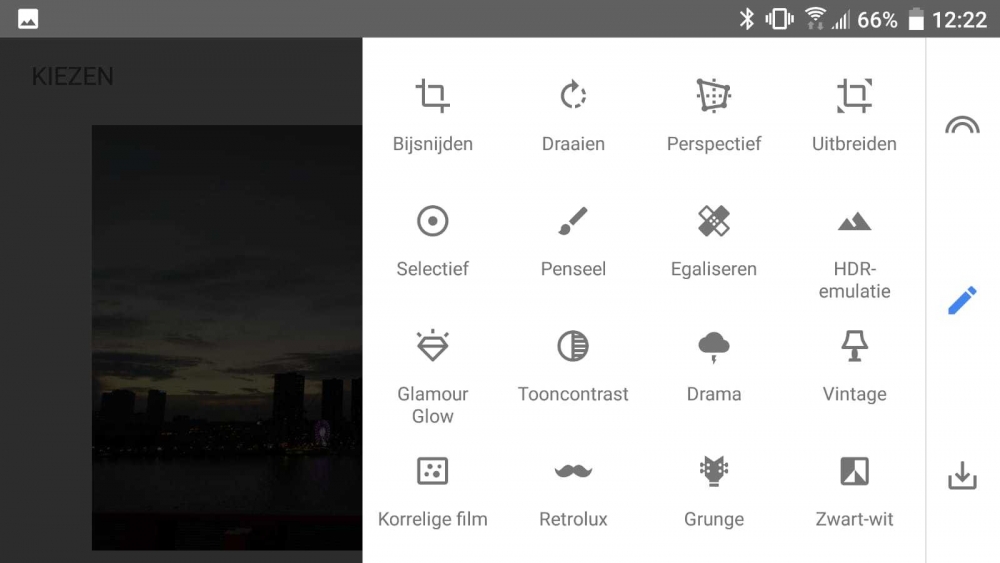
Perspectief:
Soms kun je een foto optimaliseren door verandering van je point of view. Dit doe je door de foto te kantelen naar links of rechts, boven of beneden. In bovenstaande foto zou je dan kunnen faken dat je wat dichterbij de Erasmusbrug stond door die kant dichterbij te halen. De eventuele missende stukjes bij de hoeken worden dan slim opgevuld door de fotobewerking app.
Selectief:
Helderheid, verzadiging, structuur en contrast kun je op bepaalde plekken in de foto selectief bewerken. Je zet het cirkeltje ergens ander neer, maakt het groter of kleiner en de app zorgt zelf dat dit op natuurlijke wijze overloopt in de rest van de foto. Zoals in het voorbeeld: de zonsondergang heb ik selectief wat meer verzadiging gegeven, zonder dat de rest van de foto te overdreven werd qua kleur. Het gebied dat je bewerkt wordt dan even rood zodat je goed kunt zien waar de bewerking wordt toegepast.
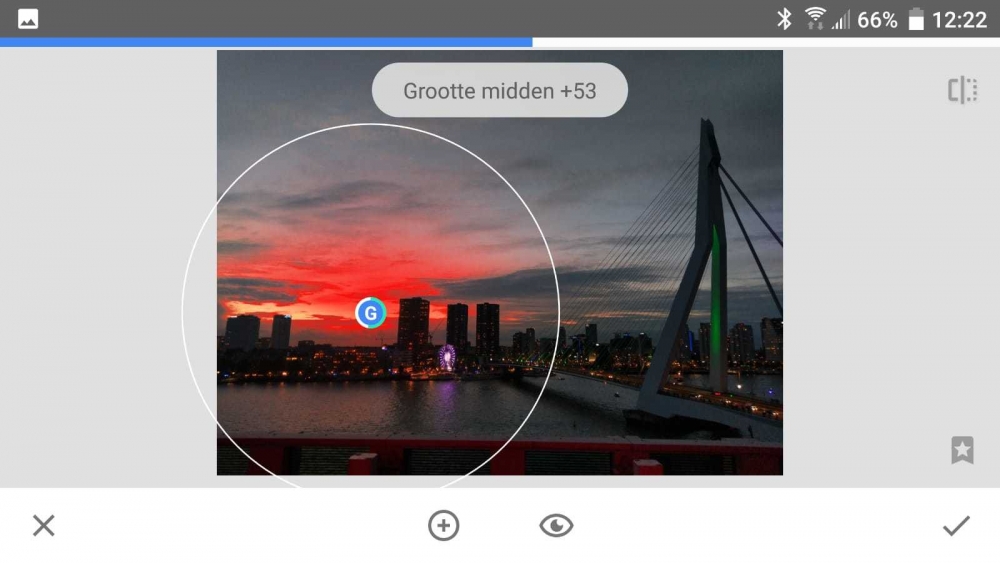
Penseel:
Ook hiermee kun je selectief te werk gaan bij de belichting, temperatuur en verzadiging. Daarnaast is er nog tegenhouden en doordrukken waarmee je door te vegen over het scherm bepaalde gebieden wat lichter of donkerder kunt maken. Hierbij bepaal je ook zelf hoe licht of hoe donker. Met de gum maak je het weer ongedaan.
Egaliseren:
Met de egaliseerfunctie veeg je met je vinger over een element in de foto dat je er liever niet had gehad. De app gebruikt de omgeving van dat element op de foto om het vervolgens op te vullen. Bijvoorbeeld: graffiti van een muur afhalen of in dit geval de rode reling van het terras waar ik opstond dat is veranderd in het water van de Maas. Toegegeven, als je het weet zie je het ook wel. Andere foto’s met een wat meer regelmatiger achtergrond zijn hier geschikter voor.

Dubbele belichting:
Twee foto’s door elkaar heen gebruiken voor creatieve effecten. Leuk om eens mee te spelen. Je kunt bijvoorbeeld een portret en een silhouet mooi combineren.
Filters
Dan zijn er nog de filters. Je hebt Glamour Glow (voor een dromerig effect), Drama (het woord zegt het al), Retrolux, Grunge, Vintage, Korrelige film, Noir en Zwart-wit. Simpelweg om vele verschillende looks toe te passen op je foto. Dit is een kwestie van persoonlijke voorkeur. Er is verder nog de mogelijkheid om een focuseffect en frames toe te passen of om de foto te voorzien van teksten. Je kunt echt álle kanten op met Snapseed
Tips bij het bewerken van foto’s met Snapseed
Het kwam zeker in het begin vaak voor dat ik mezelf verloor in het bewerkingsproces. Als ik zo’n foto op een later moment dan terugzag dacht ik: jeetje wat is hij overbewerkt! Snapseed heeft hiervoor ook iets handigs. Om te voorkomen dat je in die valkuil stapt adviseer ik je om regelmatig je vinger op de foto te leggen en even vast te houden. Dan krijg je namelijk het oorspronkelijke beeld te zien. En zo zie je dus ook hoe ver je van de realiteit bent afgedreven. Het is ook mogelijk om de bewerkingsgeschiedenis te bekijken en terug te gaan naar een bepaald punt in de bewerking.
Tot slot: kijk eens via het menu naar handleidingen. Je vindt hier een hoop Youtube-filmpjes met heldere tutorials. Hoe kun je bijvooorbeeld met double exposure een sneeuwstorm in een potje realiseren? Het brengt je op ideëen! Ik wens je veel plezier als je deze gaat uitproberen. En voel je vrij om de resultaten met ons te delen!
Interessant? Lees ook de andere blogs over fotobewerking! Bijvoorbeeld hoe je een drieluik maakt (video) en quick tips voor Lightroom. Welke fotobewerking app is jouw favoriet en waarom? Deel het hieronder!




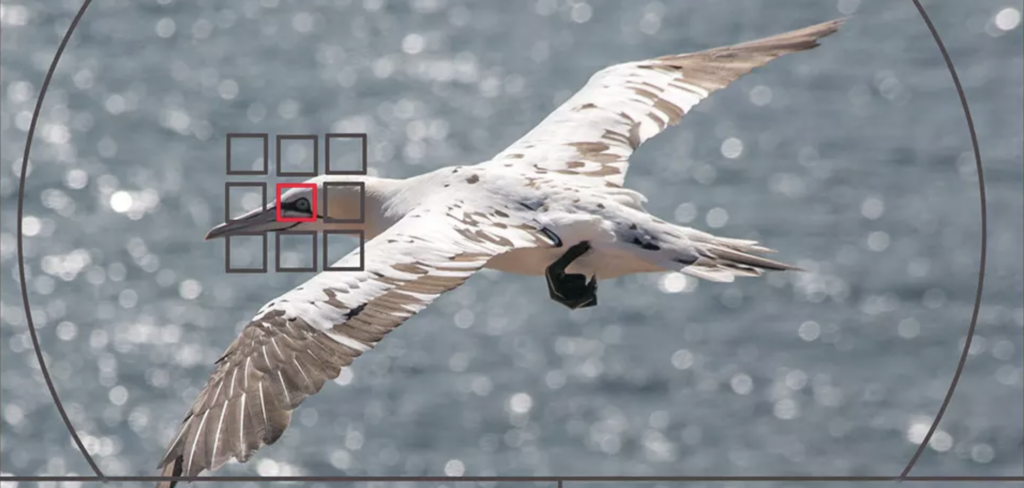

Reacties